JavaScriptを有効/無効にする方法 各ブラウザ別
JavaScript ジャバスクリプトとは、
Sun Microsystems社とNetscape Communications社開発のプロトタイプベース型ウェブブラウザ用スクリプト言語(プログラミング言語。略:JS)。
ウェブサイトの構成はHTML、
デザインはCSS、
対してJavaScriptはコンテンツを動作をさせる為の言語。
画像を動かしたりマウス動作でアラートを出したりボタンでプログラムを便利に動作させますが、JavaScriptでマウスカーソルがハートになったり雪や虫の画像が飛びまわったり、頻繁なアラートや別窓、右クリック禁止などでJavaScriptがジャバに、いやジャマになります・・・。 面倒ですがケースバイケースでブラウザやJavaScriptの有効/無効を切り替えます。
各ブラウザ別、JavaScript 有効/無効の設定
以下ようにHTML,CSS,JavaScriptが共存。
サンプルソース <p style="color:black;"><strong>テキスト</strong></p> <textarea onmouseover="this.focus()" onfocus="this.・・・ <fieldset id="check1"><legend>オプション</legend>・・・ <label for="br_coll"><input type="checkbox" name=・・・ ・■青 HTML適応部分 ・■赤 JavaScript適応部分 ・■緑 CSS適応部分 ・■黒 テキスト部分
JavaScriptを有効/無効にする方法・設定(図解マニュアル)
-
IE Internet Explore インターネットエクスプローラー
(1)JavaScript制御の場合、IEのバージョンで各注意が上部に表示されます。

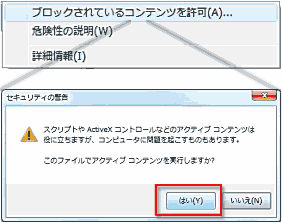 ここをクリックでJavaScriptを一時的に有効にします。
ここをクリックでJavaScriptを一時的に有効にします。(2)IEでJavaScriptを有効にする方法
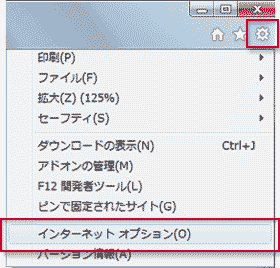
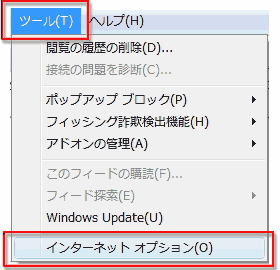
上部メニューバーのタブ
ツール
などからインターネットオプション
をクリック。
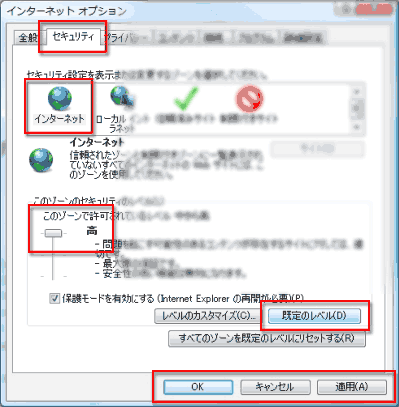
別のインターネットオプション画面が開くので、
上部タブのセキュリティ
からインターネット
(地球マーク)をクリック
このゾーンのセキュリティレベルで既定のレベル
をクリック。
「中高」になればJavaScriptが有効。「高」のままならJavaScriptが無効。(3)または、インターネットオプションの
レベルのカスタマイズ
ボタンで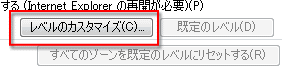
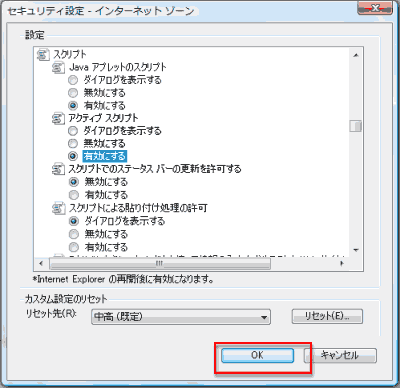
「セキュリティの設定」 または、
「セキュリティ設定 インターネットゾーン」の
[スクリプト]
[アクティブ スクリプト]
[有効にする]を選択。
(JavaScript利用毎の有効/無効選択は、
「ダイアログを表示する」のチェックを選択)
[OK]をクリックすと、
[このゾーンの設定を変更しますか?]
の警告が表示されるので、
[はい]をクリック。1分程度待つ事。
[インターネットオプション]に戻るので[OK]ボタンをクリック。[更新]ボタン またはF5キーをクリック。
(4)JavaScriptを無効にする方法は、
上記の(3)の手順で、「スクリプト」の「アクティブスクリプト」を[無効にする]に設定。(5)その他にIEとJavaScript関連の不具合で動作しない場合
「インターネットオプション」の上部タブ「全般」、「回覧の履歴」を「削除」。
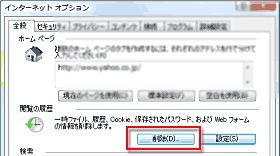 ファイルの削除やCookieの削除
ファイルの削除やCookieの削除また、「Jscript.dll」ファイルが存在しないか破損している場合、「Jscript.dll」を再登録。
バックアップなど自己責任で。
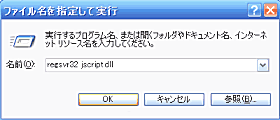
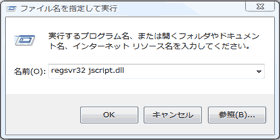
「スタート」(アクセサリ)「ファイル名を指定して実行」で
「regsvr32 jscript.dll」を入力「OK」、再度「regsvr32 vbscript.dll」を入力「OK」。
「コマンドプロンプト」は「regsvr32 jscript.dll」
regsvr32 c:\windows\system32\jscript.dll
regsvr32 c:\windows\system32\vbscript.dll
(IE8用のjscript.dll、vbscript.dll、mshtml.tlb、jscript.dll.muiを変更した方が早い。
というか一般ユーザーが、何故そこまでしてIEを使うのか?・・・)IE 再インストール・修復する方法 http://support.microsoft.com/kb/318378/ja
- Fx Mozilla Firefox ファイヤーフォックス
(1)FxでJavaScriptを有効にする方法
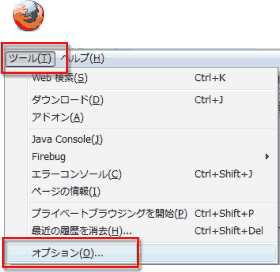

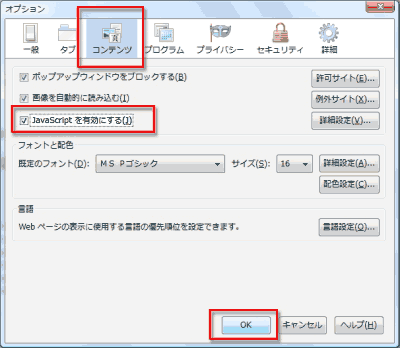
上部メニューバーのタブ
ツール
からオプション
をクリック。
別の画面が開くので、上部タブコンテンツ
から
JavaScriptを有効にする
をクリックしてチェックを入れる。右部「詳細設定」も設定可能。
[OK]ボタンをクリック。[更新]ボタン またはF5キーをクリック。(2)FxでJavaScriptを無効にする方法
上記(1)の方法で、JavaScriptを有効にする
をクリックしてチェックを外し無効にする。(3) サイト毎にJavaScriptを有効/無効にする方法: アドオン
全てのJavaScriptを有効/無効にするよりも拡張機能として用意されているFirefox用アドオンを利用し、サイトごとにJavaScriptの有効/無効を設定した方がウェブコンテンツを有効利用するには便利です。
NoScript
https://addons.mozilla.org/ja/firefox/addon/722
RequestPolicy
https://addons.mozilla.org/ja/firefox/addon/9727
2009年、NoScriptの方向性のトラブルでRequestPolicyの人気が高まっているようです。
- サファリ Safari Apple
(1)SafariでJavaScriptを有効にする方法
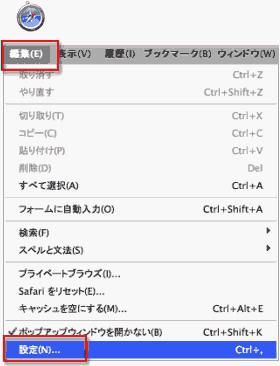
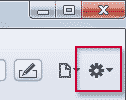
上部メニューバーのタブ
編集
か設定アイコン
から設定
をクリック。(Ctrl+,)
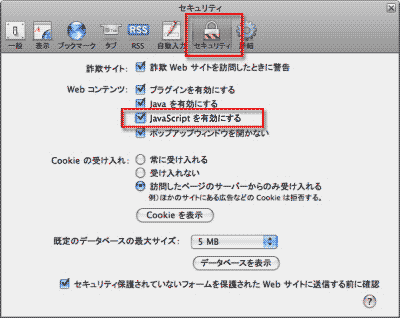
別の画面が開くので、上部タブセキュリティ
から
JavaScriptを有効にする
をクリックしてチェックを入れる。
右上の[X]ボタンをクリックして閉じる。[更新]ボタン またはF5キーをクリック。(2)SafariでJavaScriptを無効にする方法
上記(1)の方法で、JavaScriptを有効にする
をクリックしてチェックを外し無効にする。
- オペラ Opera Software ASA
(1)OperaでJavaScriptを有効にする方法
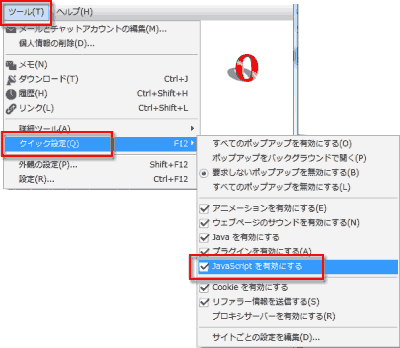
上部メニューバーのタブ
ツール
からクイック設定
にオンマウス状態で
右のJavaScriptを有効にする
を
クリックするとチェックが入り完了。
[更新]ボタン またはF5キーをクリック。
(これで完了。他ブラウザより簡単)
V.10.3系の場合には、左上のOperaマークからクリック、
※ V.11系でも同様、 Operaマークからクイック設定 (2011/1 確認)
Operaマークからクイック設定 (2011/1 確認)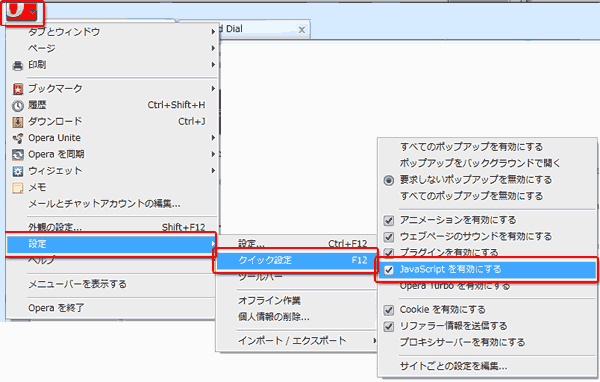
(2)Operaの詳細設定
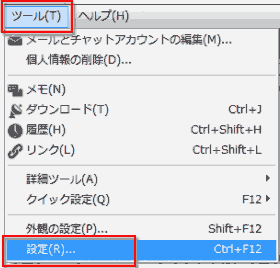

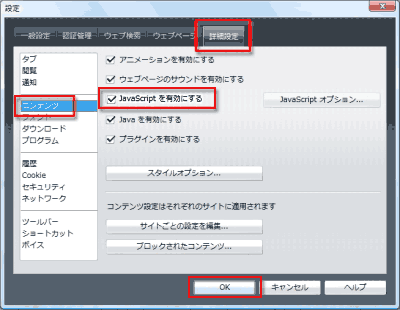
上部メニューバーのタブ
ツール
から設定
をクリック。
別の画面が開くので、上部タブ詳細設定
から左メニューコンテンツ
JavaScriptを有効にする
をクリックしてチェックを入れる。
(JavaScriptの詳細設定は、右部の「JavaScriptオプション」)
[OK]ボタンをクリック。[更新]ボタン またはF5キーをクリック。V.10.3系の場合には、左上のOperaマークからクリック
※ V.11系でも同様、 Operaマークからクイック設定 (2011/1 確認)
Operaマークからクイック設定 (2011/1 確認)
設定
設定
コンテンツ
JavaScriptを有効にする
[OK]ボタン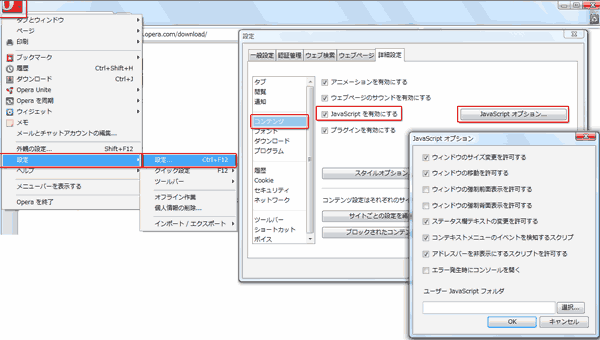
(3)OperaでJavaScriptを無効にする方法
上記(1)か(2)の方法で、有効にチェック済みの
JavaScriptを有効にする
をクリックしてチェックを外し無効にする。
- グーグル クローム/クロム Google Chrome
Google ChromeでJavaScriptを無効/有効にする方法
(V.18.0.1025.168 mでも確認、2012/05月 更新)右上のレンチマークから
設定
かオプション
をクリック(バージョンによる)
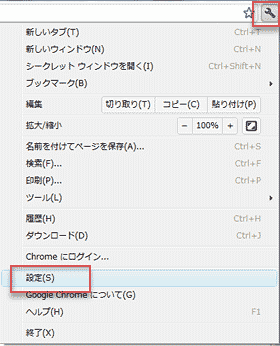
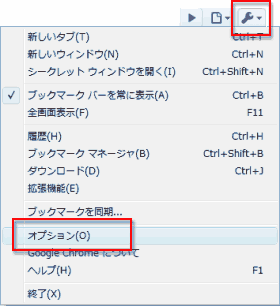
高度な設定
をクリック。コンテンツの設定
をクリック。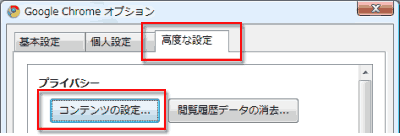
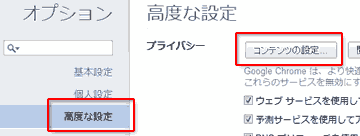
すべてのサイトでJavascriptの実行
を「許可する」か「許可しない」にチェック。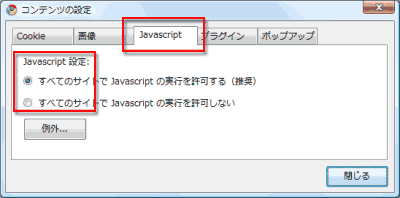
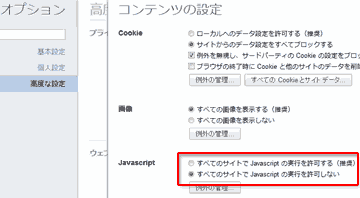
同様にオプションでサイト毎に、Cookie、画像、JavaScript、プラグイン、ポップアップの設定が可能になった。
Chromeで回覧中のサイトのJavaScript無効を有効に切替える方法。
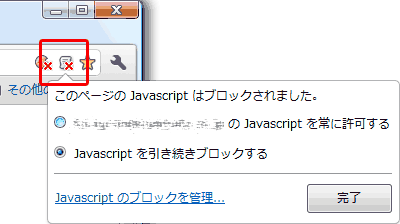
右上のツールをダブルクリックして「常に有効にする」にチェックGoogle Chromeで
ショートカット毎にJavaScriptを無効にする方法
(Google Chromeを複数作って使い分ける)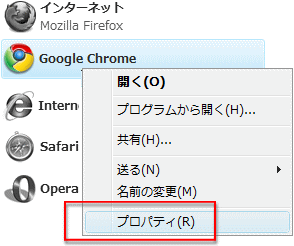

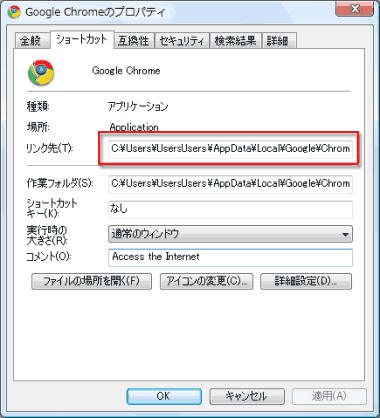
(1)Google Chromeの
ショートカットアイコン
を右クリックしてプロパティ
をクリック。
別の画面の「Google Chromeのプロパティ」が開くので
上部タブショートカット
からリンク先
の指定を次のように変更する。
リンク先の最後の文字\chrome.exeの後(末尾)に「半角スペース」と次に
--disable-javascript または -disable-javascriptを追記。(1)OS環境例 XP
"C:\Documents and Settings\<User名>\LocalSettings\ApplicationData\Google\Chrome\Application\chrome.exe" --disable-javascript(2)OS環境例
"C:\Users\<User名>\AppData\Local\Google\Chrome\Application\chrome.exe" --disable-javascript(3)表示画例

「適応」ボタン、「OK」ボタン、 Google Chromeを一旦閉じてから起動。
要動作確認(""不要。適応されない場合は何回か繰り返し再設定をして動作確認する事)。(2)Google ChromeでJavaScriptの有効/無効を使い分ける方法
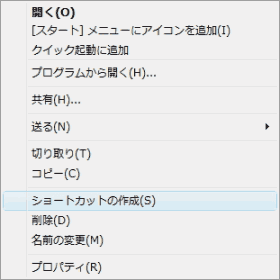
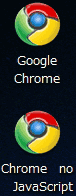
Google Chromeの設定だけではJavaScriptを使い分け出来ないので、複数のショートカットアイコンでJavaScriptを使い分けます。 用途別カスタムChromeが複数作れます。
ショートカットアイコンを右クリックして
「ショートカットの制作」をクリックすると
(コピーペーストでも出来るはず)
もう1つのショートカットアイコンが複製されます。(1)のGoogle ChromeでJavaScriptを無効にする方法
と同様に2つある片方のショートカットの
プロパティのリンク先の末尾に
--disable-javascriptを付ける。同時に名前やショートカットアイコンの変更もすると便利。
他の起動オプションも同時に記述し複合させる事も可能です。
上記のプロパティ変更と同様にリンク先の末尾に半角スペースを付けて複数の起動オプションを記述します。複数対応の起動オプション例:
"C:\Users\<User名>\AppData\Local\Google\Chrome\Application\chrome.exe" --disable-javascript --disable-java --disable-plugins --incognitoGoogle Chrome 主な起動オプション --incognito シークレット モード --disable-javascript JavaScript無効 --disable-java Java無効 --disable-plugins プラグイン無効 --disable-images 画像を無効 --disable-popup-blocking ポップアップブロックを無効 --disable-dev-tools 管理JavaScriptコンソールを無効 --disable-extensions 拡張機能無効